Com veure i esborrar lhistorial del porta-retalls a Windows 10

Aprendréu a veure i esborrar l
Diversos motius poden provocar un ús elevat de CPU a Windows. Hi ha certs tipus d'errors de procés que ocuparan més del que necessita la CPU. Pot provocar que l'ordinador s'alenti, la qual cosa pot fer que estudieu més el problema i trobeu una solució. En aquesta publicació, oferim les vostres solucions per a l'ús elevat de CPU a causa de l'amfitrió de l'experiència de Windows Shell.
Per què l'amfitrió de l'experiència de Windows Shell ocupa tanta memòria?
Windows Shell Experience Host és un procés crític que s'encarrega de moltes coses a l'ordinador. Ajuda a mostrar la interfície d'aplicacions universals a Windows, a gestionar els elements visuals de les finestres emergents de notificació i els gràfics per al Gestor d' inici i el Gestor de tasques .
Normalment, els processos d'amfitrió de Windows Shell Experience no consumeixen un gran percentatge de CPU. En lloc d'això, mostraria un número amb puntes quan hi ha alguna cosa malament.
Com puc desfer-me de l'amfitrió de l'experiència de shell de Windows?
Si us enfronteu al problema del procés shellexperiencehost.exe que consumeix CPU alta, seguiu els mètodes per solucionar-ho.
Actualitza Windows-
Podeu experimentar el problema en forma de shellexperiencehost.exe que mostra un ús elevat de CPU a causa de la versió obsoleta de Windows, ja que els usuaris van veure aquest problema habitualment quan es va llançar Windows 10. Tanmateix, pot ocórrer com una constant amb les últimes actualitzacions. Per tant, recordeu tenir una versió actualitzada de Windows al vostre ordinador per ometre aquests problemes.
Pas 1: obriu Configuració des del menú Inici.
Pas 2: feu clic a Actualització i seguretat.
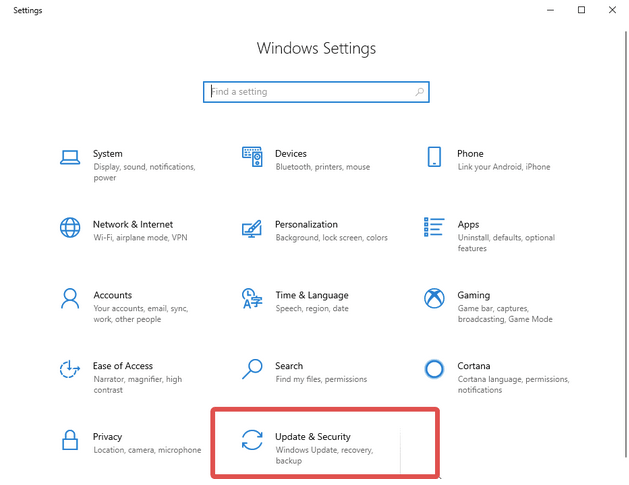
Pas 3: obteniu les últimes actualitzacions a la secció d'actualització de Windows. Feu clic a Comprova si hi ha actualitzacions. A més, comproveu si les vostres actualitzacions estan en pausa; feu clic a Reprèn actualitzacions per si de cas.
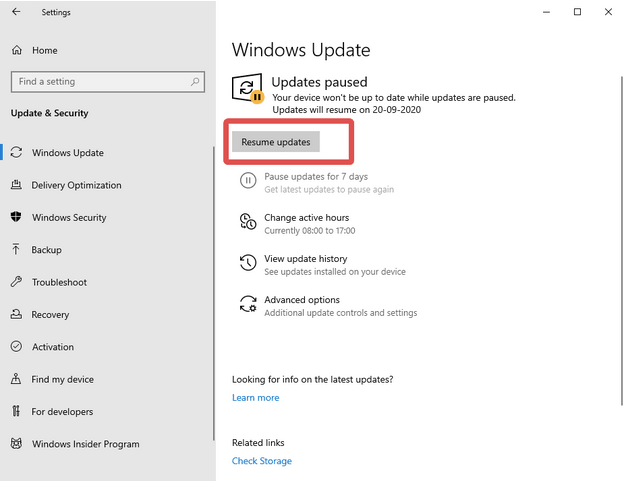
Executeu SFC
El Comprovador de fitxers del sistema és una utilitat per executar l'exploració dels fitxers del sistema danyats. Ajudarà a solucionar els problemes relacionats amb els processos del sistema. Obriu el símbol del sistema des de la barra de cerca del menú Inici i seleccioneu Executar com a administrador.
Ara escriviu l'ordre següent per executar l'exploració SFC.-
Premeu la tecla Intro.
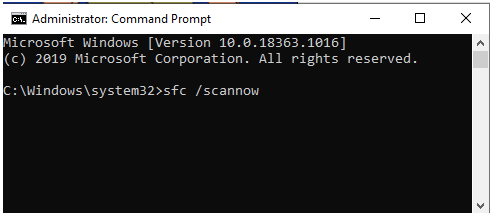
Veureu els resultats a mesura que acabi l'escaneig amb tots els noms de fitxer trencats o danyats.
Executeu la resolució de problemes de manteniment del sistema -
Una altra eina integrada per arreglar el Windows Shell Experience Host de l'ús de CPU alta és el solucionador de problemes de manteniment del sistema. És capaç de detectar problemes relacionats amb dreceres trencades o problemes relacionats amb l'escriptori.
Pas 1: obriu l'ordre d'execució prement la tecla Windows + R al teclat .
Pas 2: obriu el solucionador de problemes de manteniment del sistema escrivint msdt.exe -id MaintenanceDiagnostic .
Pas 3: feu clic a D'acord.
Pas 4: executeu la resolució de problemes fent clic a Executar com a administrador.
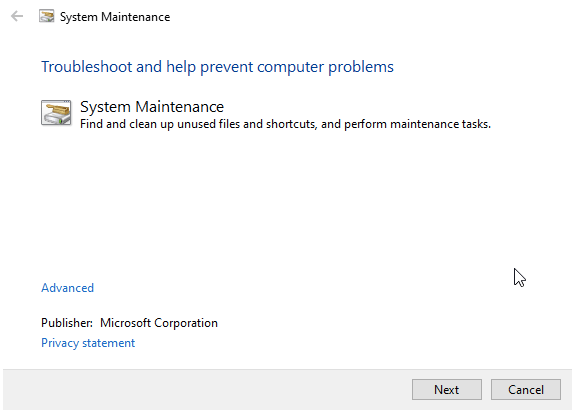
Desactiva la selecció automàtica de colors -
Com que el procés d'amfitrió de Windows Shell Experience està relacionat amb la visualització gràfica, ajustem la configuració. Primer, desactivem la selecció automàtica de colors perquè sigui un procés estable per a la vostra CPU.
Pas 1: obriu la configuració d'inici fent clic amb el botó dret a l'espai de l'escriptori i seleccionant Personalitza.
Pas 2: aneu a les seccions de colors fent-hi clic des del panell esquerre. Aquí comproveu si l'opció - Tria automàticament un color d'accent del meu fons està marcada. El trobareu a la secció. Tria el teu color d'accent.
Pas 3: desactiveu-lo desmarcant-lo.
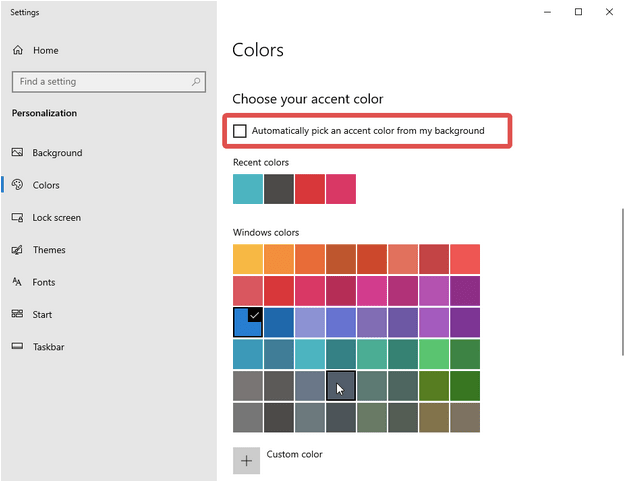
Utilitza fons estàtic -
Juntament amb el color, el fons de pantalla de l'ordinador també pot provocar un ús elevat de la CPU pel procés shellexperiencehost.exe. Per tant, us suggerim que canvieu el fons a una imatge estàtica. Ajudarà a reduir el consum del procés de la CPU per mostrar gràfics en constant canvi, com és el cas dels fons de pantalla de vídeo.
Busca programari maliciós -
Si cap dels mètodes soluciona el problema amb l'ús elevat de CPU al vostre sistema, executeu una exploració de programari maliciós. És possible que hi hagi programari maliciós al vostre sistema, la qual cosa està afectant la configuració del sistema. Utilitzeu l'Optimitzador avançat del sistema per detectar i eliminar qualsevol tipus de programari maliciós del vostre ordinador.
Instal·leu Advanced System Optimizer i obriu-lo. Aneu a la secció Seguretat i privadesa des del panell esquerre. Executeu l'anàlisi per esbrinar si hi ha cap programari maliciós al vostre ordinador. Si troba algun programari maliciós, el programari l'eliminarà ràpidament. També pot corregir un munt d' errors del sistema , fent que el vostre sistema sigui estable.
Com puc desactivar l'amfitrió de l'experiència de Windows Shell?
No, no hauríeu de desactivar el procés d'amfitrió de l'experiència de l'intèrpret d'ordres de Windows, ja que això dificultarà la funció al vostre PC Windows. No es recomana desactivar el procés en cap cas.
Com puc solucionar l'ús elevat de la CPU?
Per solucionar l'ús elevat de la CPU al vostre ordinador, primer, heu d'esbrinar el problema que hi ha darrere. Utilitzeu el Gestor de tasques per comprovar el nom del procés, que mostra el major ús de la CPU. Quan pugueu identificar el problema, utilitzeu la solució necessària per solucionar-lo.
Conclusió-
En condicions normals, un ordinador no mostraria un ús elevat de CPU a causa del procés d'amfitrió de Windows Shell Experience. Si ho fa, podeu seguir els passos indicats anteriorment per solucionar el problema. A més, utilitzeu Advanced System Optimizer per eliminar qualsevol programari maliciós si això està afectant el procés del sistema. També us suggerim que controleu la temperatura de la CPU per mantenir el vostre maquinari sota control.
Esperem que aquests mètodes solucionin problemes amb l'experiència de l'intèrpret d'ordres de Windows que allotgen un ús elevat de CPU. Ens agradaria conèixer les vostres opinions sobre aquesta publicació per fer-la més útil. Els vostres suggeriments i comentaris són benvinguts a la secció de comentaris a continuació. Comparteix la informació amb els teus amics i altres persones compartint l'article a les xarxes socials.
Ens encanta saber de vosaltres!
Estem a Facebook, Twitter, LinkedIn i YouTube. Per a qualsevol consulta o suggeriment, feu-nos-ho saber a la secció de comentaris a continuació. Ens encanta tornar-vos amb una solució. Periòdicament publiquem consells i trucs, juntament amb respostes a problemes comuns relacionats amb la tecnologia. Activa la notificació per rebre actualitzacions periòdiques sobre el món de la tecnologia.
Temes relacionats:
Com solucionar l'ús elevat de la CPU del procés de servei de l'amfitrió DISM
Els 9 millors cercadors i eliminadors de fitxers duplicats per a PC amb Windows 10
Els 15 millors programes de neteja de PC gratuïts per a Windows 10, 8, 7
Aprendréu a veure i esborrar l
Troba "Aquest PC" de manera ràpida i senzilla a Windows 11 i Windows 10 amb aquesta guia completa. Inclou pas a pas les millors opcions.
Descobreix com obrir el Tauler de control a Windows 11 amb diverses opcions eficients.
Si utilitzeu Windows 10 i necessiteu que la bateria duri més, no trobareu la configuració predeterminada a favor vostre. Haureu de caminar una milla més. A continuació, es mostra com maximitzar la durada de la bateria a Windows 10.
Apreneu a fer que Microsoft Windows 11 buidi automàticament la paperera de reciclatge en un moment determinat.
El bloqueig dinàmic de Windows 11 us ajudarà a mantenir segur el vostre ordinador bloquejant-lo després de 30 segons. Aquests són els passos a seguir.
El mode de repòs a Windows 11 és una característica molt útil, aquí teniu com podeu activar-lo i desactivar-lo per a una millor experiència d'usuari.
Utilitzeu el dictat amb puntuació automàtica a Windows 11 per facilitar l'escriptura i estalviar temps en el procés.
Desactivar la cerca de Bing hauria de ser suficient per desfer-se de les cerques ràpides. Podeu fer-ho mitjançant l'Editor del registre de Windows 11s.
Manteniu el Gestor de tasques sempre a la part superior a Windows 11, de manera que sigui fàcil de trobar quan necessiteu llegir l'aplicació. Aquests són els passos a seguir.








